Excel 不提供內建公式來立即傳回活動 Excel 工作表的名稱。在某些場景中,您可能需要動態地向 Excel 檔案中活動的工作表填入數值。例如,如果工作表上的表格名稱必須是工作表本身的名稱,並且如果您對表格名稱進行硬編碼,並且稍後更改工作表名稱,則還必須手動更改表格名稱。但是,如果表格的名稱是動態填入的,例如使用公式,那麼如果工作表名稱更改,表格的名稱也會自動變更。
雖然要求很可能存在,但是沒有直接的公式可以用來提取活動工作表的名稱,如之前所述。我們確實有一些公式組合,可使您成功地提取活動工作表的名稱。繼續閱讀,了解如何操作!
第1 節:如何使用Right、Cell、Find 和Len 函數的組合來取得目前工作表的名稱
第1.1 節:完整公式
#第一步是確保您已儲存Excel 工作表。 如果您尚未儲存 Excel 文檔,請先儲存它,否則此公式將無法運作。
要儲存文檔,您只需同時按下CTRL S鍵,導航到要儲存文檔的位置,為文件命名,然後最後儲存。
第 1 步:儲存 Excel 文件後,只需雙擊任何儲存格。進入編輯模式後,複製並貼上以下公式,然後按下Enter鍵。
=RIGHT(CELL("文件名"),LEN(CELL("文件名"))-FIND("]",CELL("文件名")))注意:不要擔心看到公式的長度,在下面的部分中,我們已經詳細解釋了公式。

第2 步驟:一旦您按下Enter鍵,您可以看到目前工作表的名稱,在下面的範例中,工作表名稱為The Geek Page,在輸入公式的儲存格上成功回傳。是的,這很簡單,我們也同意。但是如果你想知道這個公式是如何運作的,你可以參考下面的部分。
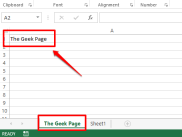
第1.2 節:公式說明
在本節中,讓我們從上面的部分中取出冗長的公式,將其拆分並找出真正發生的事情以及它如何成功返回當前工作表的名稱。
第 1 步:公式的第一部分是=CELL(“filename”)。 cell函數只接受一個參數。它會傳回儲存格的完整位址,包括工作表的檔案位置和目前工作表名稱。

第2 步:如果你看下面的截圖,如果你按下Enter鍵,你會得到整個文件名,包括最後的目前工作表名稱。

第 3 步:如您所見,工作表名稱位於檔案名稱的最後。準確地說,右方括號 ] 之後的任何內容都是工作表名稱。因此,讓我們使用FIND函數來尋找方括號字元的索引值。在我們找到那個索引之後,讓我們找出它後面的所有字符,它本質上是工作表名稱。
FIND函數有兩個參數,一個是要尋找其索引的字符,第二個是要執行搜尋的字串。因此,在這種特殊情況下,我們的FIND函數將如下所示。
=查找(“]”,A1)
A1是包含我們使用CELL函數找到的檔案名稱的單元格的單元格 ID。 如果您的檔案名稱位於不同的儲存格中,則應提供該儲存格 id 而不是 A1。

第 4 步:FIND函數傳回值 65。這意味著右方括號位於第65位元。所以我們需要從檔案名稱中提取第 65 位元之後的所有內容,也就是右邊括號之後的所有內容。

第 5 步:要提取第 65 位元之後的所有內容,我們首先需要知道在第 65 位元之後要提取多少個字元。為了讓它更簡單,我們需要知道我們目前的工作表名稱有多少個字元。為此,讓我們使用LEN函數。功能如下。
=LEN(A1)-FIND("]",A1)上面的公式只返回工作表名称的长度。首先使用LEN(A1)计算文件名的长度,然后减去文件名的长度直到右方括号,即 65。

第6步:上面的公式返回13,这是当前工作表名称The Geek Page的长度。

第 7 步:所以我们现在有了源字符串,它是完整的文件名,我们知道当前工作表名称有 13 个字符,并且位于文件名的末尾。因此,如果我们从文件名的最右边提取 13 个字符,我们将得到当前工作表名称。
现在,让我们直接使用RIGHT函数提取工作表名称。RIGHT函数如下。
=RIGHT(A1, LEN(A1)-查找("]",A1))RIGHT函数有2 个参数,一个是要从中提取子字符串的字符串,第二个是需要从父字符串右侧提取的字符数。
现在,下面的屏幕截图会详细告诉您这一点。RIGHT函数接受文件名和当前工作表的长度。因此,从文件名中,RIGHT字符串将从字符串的最右侧提取工作表名称,根据上述步骤计算,该名称为 13 个字符。

第8步:你去!现在已成功提取活动工作表的名称!

第九步:名字解压成功,但是有一个小依赖。我们的公式依赖于定义CELL函数的单元格。我们继续提到A1。有一件事是,我们可能不希望文档中包含完整的文件名,因此将它放在文档中可能会带来巨大的不便。另一件事是,如果我们删除它,我们的公式将不再起作用,因为它具有依赖关系。因此,让我们删除依赖项。
为此,双击定义 CELL 函数的单元格并复制整个公式。您可以通过选择公式,然后同时按下CTRL + C键来复制公式。

第 10 步:现在在我们的RIGHT公式中,将 A1 替换为您在第 9 步中复制的 CELL 函数。RIGHT 公式中出现了 3 次 A1,因此必须替换所有 3 次。

第 11 步:下面的屏幕截图显示了替换后的 RIGHT 公式应该是什么样子。

第12步:如果你按回车键或点击其他地方,你可以看到当前工作表名称被成功提取。此外,由于不再存在依赖关系,您可以删除A1单元格。享受!

第 2 节:如何使用 Mid、Cell 和 Find 函数的组合获取当前工作表的名称
这是另一个公式组合,您可以使用它找到活动工作表的名称。在这个公式中,我们没有使用RIGHT函数,而是使用了MID函数。公式如下。
=MID(CELL("文件名"),FIND("]",CELL("文件名"))+1,255)在 Excel 文档中,双击任意单元格并简单地复制粘贴上述公式并按Enter键。您将获得在您输入公式的单元格上返回的活动工作表的名称。
注意:如果我们给出子字符串的起始位置及其长度, MID函数会从主字符串返回子字符串。
另请注意,即使要使此公式起作用,您也应该首先将文档保存在某个地方,否则您将收到Value 错误。
即使 Excel 中没有直接的公式,您可以使用它直接获取活动工作表的名称,但使用上述任一公式组合,您都可以获得所需的结果。
以上是如何在 Excel 中取得目前工作表的名稱的詳細內容。更多資訊請關注PHP中文網其他相關文章!

熱AI工具

Undresser.AI Undress
人工智慧驅動的應用程序,用於創建逼真的裸體照片

AI Clothes Remover
用於從照片中去除衣服的線上人工智慧工具。

Undress AI Tool
免費脫衣圖片

Clothoff.io
AI脫衣器

AI Hentai Generator
免費產生 AI 無盡。

熱門文章

熱工具

SublimeText3漢化版
中文版,非常好用

MinGW - Minimalist GNU for Windows
這個專案正在遷移到osdn.net/projects/mingw的過程中,你可以繼續在那裡關注我們。 MinGW:GNU編譯器集合(GCC)的本機Windows移植版本,可自由分發的導入函式庫和用於建置本機Windows應用程式的頭檔;包括對MSVC執行時間的擴展,以支援C99功能。 MinGW的所有軟體都可以在64位元Windows平台上運作。

Dreamweaver CS6
視覺化網頁開發工具

mPDF
mPDF是一個PHP庫,可以從UTF-8編碼的HTML產生PDF檔案。原作者Ian Back編寫mPDF以從他的網站上「即時」輸出PDF文件,並處理不同的語言。與原始腳本如HTML2FPDF相比,它的速度較慢,並且在使用Unicode字體時產生的檔案較大,但支援CSS樣式等,並進行了大量增強。支援幾乎所有語言,包括RTL(阿拉伯語和希伯來語)和CJK(中日韓)。支援嵌套的區塊級元素(如P、DIV),

禪工作室 13.0.1
強大的PHP整合開發環境





